Виртуальная память как очистить программой. Windows — слишком мало виртуальной памяти
 Операционные системы Windows используют файл подкачки (pagefile.sys
— является скрытым и находится в корне системного раздела) для сохранения в нем информации, не умещающейся в оперативной памяти. Это своего рода виртуальная оперативная память, помогающая Windows работать с приложениями. Хотя сам по себе файл подкачки хорошо защищен, в случае получения доступа к диску из-под другой операционной системы, данные из него могут быть извлечены. Поэтому зачастую администраторы локальных сетей в целях безопасности включают автоматическую очистку файла подкачки при выключении компьютера. Кроме того, включить очистку файла подкачки лучше и тогда, когда на одном ПК расположено несколько операционных систем.
Операционные системы Windows используют файл подкачки (pagefile.sys
— является скрытым и находится в корне системного раздела) для сохранения в нем информации, не умещающейся в оперативной памяти. Это своего рода виртуальная оперативная память, помогающая Windows работать с приложениями. Хотя сам по себе файл подкачки хорошо защищен, в случае получения доступа к диску из-под другой операционной системы, данные из него могут быть извлечены. Поэтому зачастую администраторы локальных сетей в целях безопасности включают автоматическую очистку файла подкачки при выключении компьютера. Кроме того, включить очистку файла подкачки лучше и тогда, когда на одном ПК расположено несколько операционных систем.
Включить очистку файла подкачки виртуальной памяти можно разными способами. Первый способ заключается в использовании редактора локальной групповой политики. Для вызова редактора используйте команду Выполнить в меню Пуск. Введите gpedit.msc , это откроет редактор локальной групповой политики.

Откройте в редакторе раздел Конфигурация компьютера → Конфигурация Windows → Параметры безопасности → Локальные политики → Параметры безопасности и найдите в списке политику Завершение работы: очистка файла подкачки виртуальной памяти . По умолчанию эта политика отключена.

Откройте политику и выберите вариант Включен .
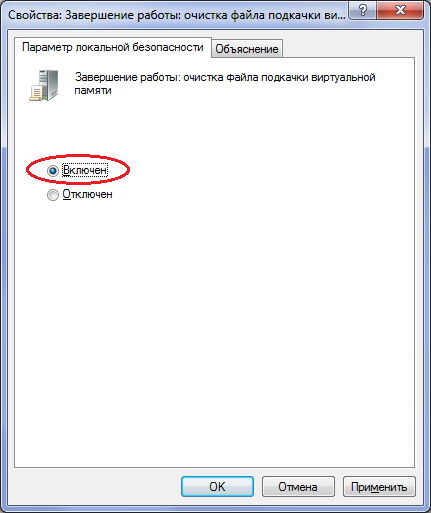
Но это если очистку файла подкачки надо включить на одном компьютере за которым вы непосредственно сидите или подключены через удаленный рабочий стол. Редактор локальной групповой политики не подразумевает подключение к другому ПК.
Но политику можно включить и через реестр. А вот редактор реестра подключение к другим ПК позволяет. Если, конечно, на них включена служба удаленного реестра.
Для входа в редактор реестра Windows используйте ту же команду Выполнить , где вбейте regedit .

Искомый параметр лежит по адресу HKEY_LOCAL_MACHINE\SYSTEM\CurrentControlSet\Control\Session Manager\Memory Management и называется ClearPageFileAtShutdown .

Двойным щелчком откройте свойства параметра (или правой кнопкой мыши → Изменить) и измените значение на единицу.

Если такого параметра нет, его нужно создать самостоятельно. Для этого щелкаем правой кнопкой мыши по разделу Memory Management и выбираем вариант Создать → Параметр DWORD (32 бита) .
![]()
Дайте ему имя ClearPageFileAtShutdown и присвойте значение 1.
Если же Вы хотите включить очистку файла подкачки через реестр на другой машине, то в редакторе реестра откройте меню Файл и выберите пункт Подключить сетевой реестр .
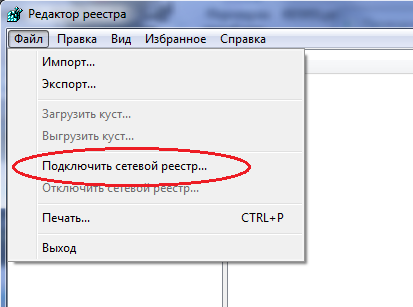
В открывшемся окне введите имя ПК, реестр которого хотите добавить к себе в редактор. Еще раз напомню, что это получится сделать только если на удаленном ПК включена служба удаленного реестра.
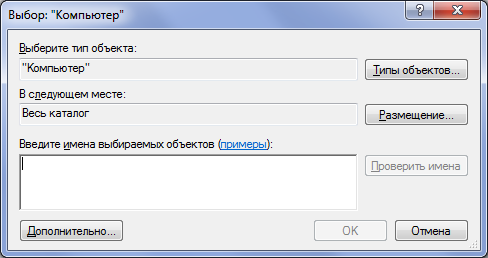
Изменения вступят в силу после перезагрузки.
Третий способ включения очистки файла подкачки виртуальной памяти — через командную строку. И он самый перспективный, ведь позволяет написать bat-файл, который затем можно будет распространить на компьютеры в сети. Просто откройте Блокнот или другой текстовый редактор и введите в нем (либо же вбейте в командную строку, если речь об одном компьютере):
reg add "HKEY_LOCAL_MACHINE\SYSTEM\CurrentControlSet\Control\Session Manager\Memory Management" /v ClearPageFileAtShutdown /t REG_DWORD /d 1 /fи сохраните его как файл с расширением bat. Кавычки возле пути реестра в данном случае нужны, чтобы командная строка восприняла пробелы в пути.
Получившийся файл можно распространить на компьютеры в локальной сети посредством, например, или .
Оперативная память является основным элементом операционной системы (ОЗУ). Виртуальная память считается не менее важной, она включает в себя часть оперативки, сохраняя информацию на жесткий диск в случае нехватки места. Когда ОЗУ небольшое, вся информация из оперативной памяти помещается во временное хранилище, называемое "файл подкачки". Такая перестановка данных позволяет ПК работать быстрее. ВП копирует на один из жестких дисков полезную информацию, дабы освободить место для работы в новых приложениях, которые ещё могут пригодиться в работе.
Что такое подкачка?
- Если диалоговое окно показывает, что виртуальная память на исходе, Windows начинает самостоятельно совершать подкачку памяти. Об этом можно прочесть в сообщении, размещенном внизу монитора обычно в правом нижнем уголке.
- Если окно с сообщением появилось впервые, значит, вы никогда ещё не занимались очисткой виртуальной памяти.
- Когда окно "выплывает" во время незавершенного процесса, система самостоятельно запускает файл подкачки "pagefile.sys". В это время масштабные процессы и приложения получают отказ на запросы к памяти. Но если вы сделали очистку своевременно, это позволит регулярно сохранять память компьютера и ваши данные в целости.
- Почистить виртуальную память – значит найти место для информации в запуске новых приложений. Весь процесс занимает не более 10 минут. В это время может быть непродолжительное замедление при смене одной операции другой.
- Во время очистки памяти происходит автоматическая смена настроек виртуальной памяти.
- Вначале в папке "Панель управления" найдем файл "Система".
- Войдя в "Систему»" выскакивает несколько диалоговых окон, вам нужна вкладка с функцией "Дополнительно".
- Далее нужно найти графу с названием "Быстродействие". От неё переходим к "Параметрам". К них находим функцию "Дополнительно" с разделом, который так и называется: "Виртуальная память", где можно увидеть, сколько на данный момент в компьютере осталось виртуальной памяти.
- Чтобы изменить объем памяти, щелкаем по кнопке с названием "Изменить", где уже заданы параметры рекомендуемых изменений: в полтора или два раза.
Чтобы понять, как очистить виртуальную память компьютера, также воспользуемся алгоритмом. Нам необходимо сохранить данные на жестком диске. Напомним вам, что при временном сохранении они остаются в файле подкачки. Переходим к активации функции очистки.
- Открываем меню: "Пуск", переходим к "Настройкам", ищем "Панель управления". В ней находится папка с названием "Администрирование".
- В данной папке имеется файл "Локальная политика безопасности", выбираем его левой клавишей мыши.
- Далее по параметрам безопасности выбираем функцию "Завершить работу. Идет очистка виртуальной памяти" и щелкаем по ней правой кнопкой мыши.
- Затем: "Свойства" - "Включить" (выбираем необходимые изменения) - "Применить".
Часто на компьютере появляется сообщение о том, что не хватает виртуальной, если быть точнее, то появляется окно с текстом: «Windows — Слишком мало виртуальной памяти». В этом случае вам нужно очистить виртуальную память. Сделать это можно несколькими способами.
Редактор реестра
1. Для того, чтобы почистить виртуальную память компьютера нужно запустить редактор реестра. Для этого открываем «Пуск» и вписываем regedit, если у вас Windows 8, то нажимаем правой кнопкой мыши на значок «Пуск», в меню выбираем «Выполнить», вставляем regedit и нажимаем «Ок».
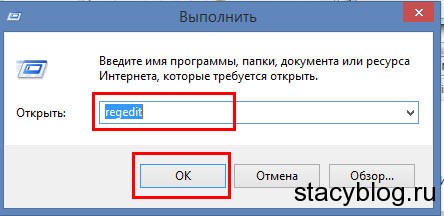
2. Откроется редактор реестра. Слева нажимаем на HKEY_LOCAL_MACHINE, далее SYSTEM — CurrentControlSet — Control — Session Manager — Memory Management.
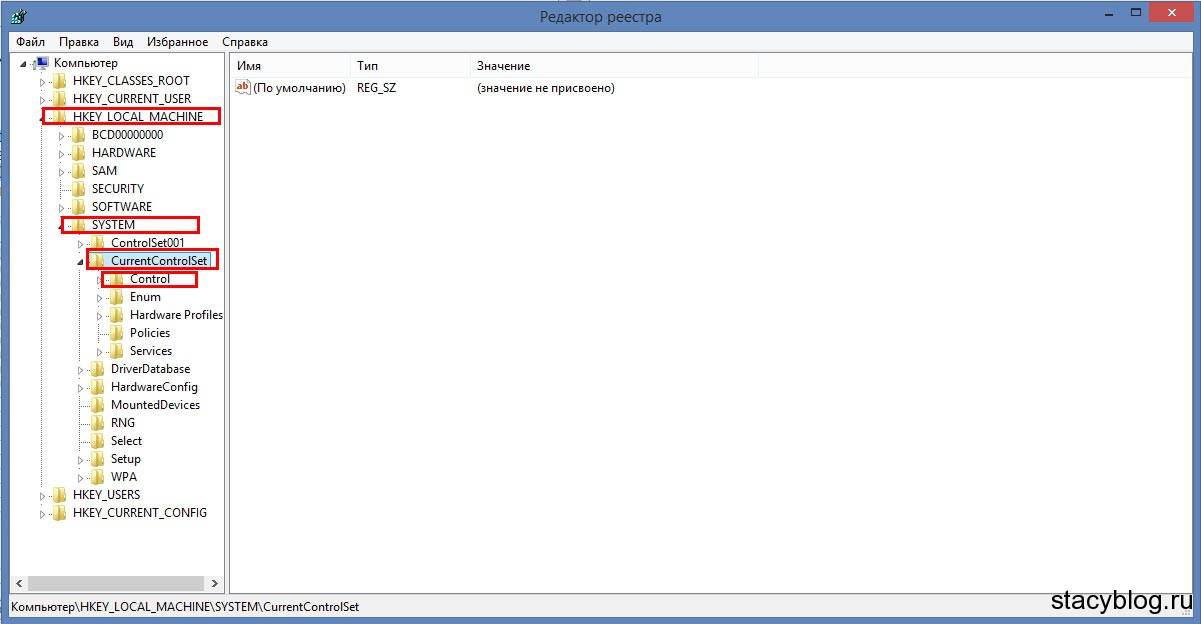
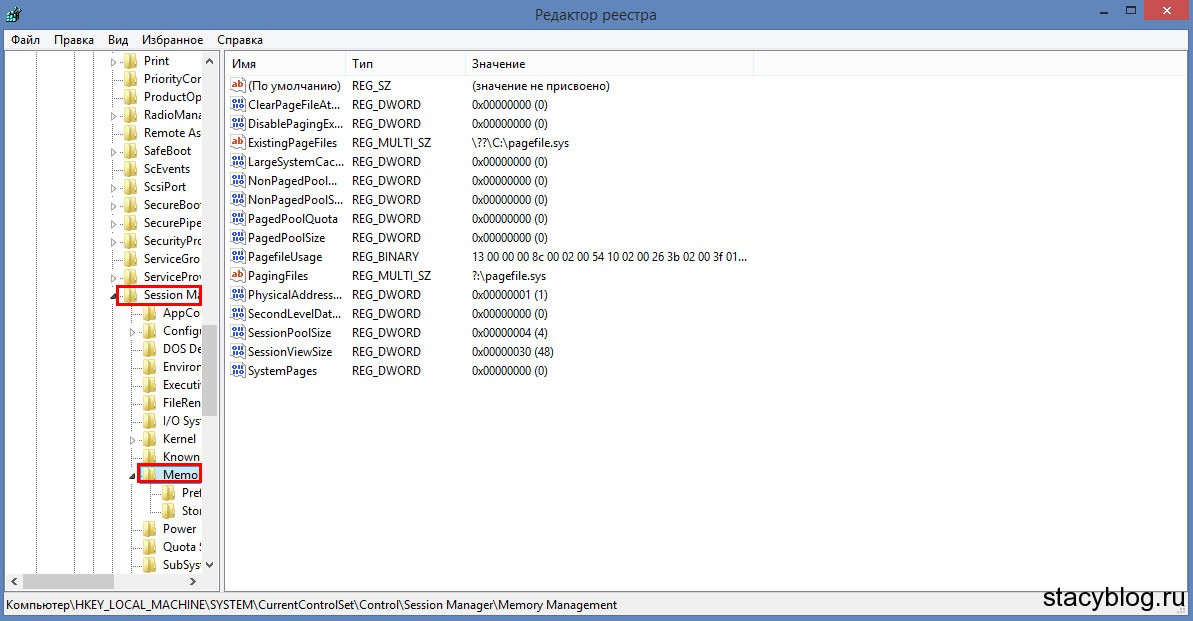
3. В правом окне находим ClearPageFileAtShutdown, кликаем по нему правой кнопкой мыши и в меню выбираем «Изменить».

4. Откроется окошко «Изменение параметра DWORD (32 бита)». В поле «Значение» прописываем вместо «0» — «1» и нажимаем «Ок».
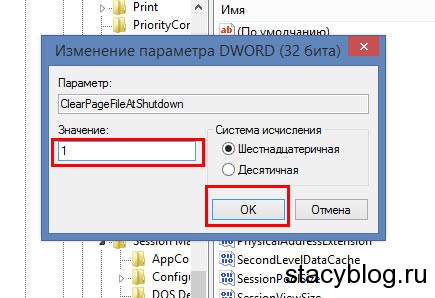
Тем самым подкачка виртуальной памяти будет автоматически очищаться при запуске системы.
1. Для того, чтобы открыть редактор групповой политики нужно зайти в «Пуск», далее «Панель управления» — «Система и безопасность» — «Администрирование».
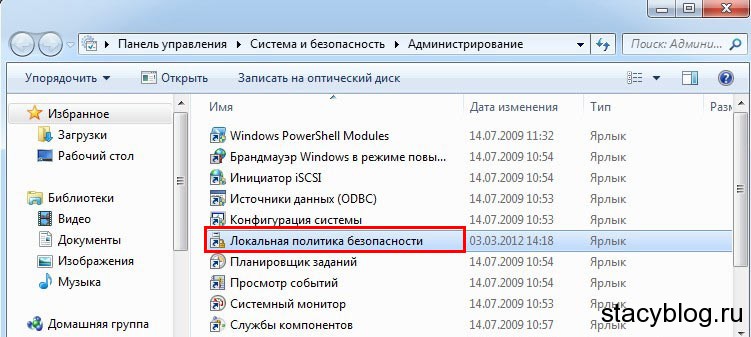
2. В этом окне правой кнопкой мыши нажимаем по «Локальная политика безопасности» и в меню выбираем «Открыть».
3. В окне «Локальная политика безопасности» слева открываем «Локальные политики», далее «Параметры безопасности». Справа выбираем «Завершение работы: очистка файла подкачки виртуальной памяти».
4. В новом окне ставим галочку «Отключен» и нажимаем «Ок».
Для того, чтобы виртуальная память компьютера или ноутбука очистилась нужно перезагрузить компьютер (лучше два раза) и после этого начнется очистка.
Программа
Предлагаю вам для очистки виртуальной памяти программу RamCleaner. Скачайте ее по ссылке , запускаете.
Во вкладке RAM нажимаем Clean Now и готово! Память очистится и компьютер будет работать лучше и быстрее.
Виртуальная память компьютера
Виртуальная память компьютера — это стандартный элемент большинства операционных систем. Получила она настолько широкое распространение из-за низкой стоимости при весьма больших преимуществах. Давайте рассмотрим, что же собственно представляет собой виртуальная память и для чего она используется.Сегодня в современных компьютерах выделяется 64 или 32 Мбайт и выше оперативной памяти в распоряжении центрального процессора. Чаще всего, данного количества памяти не хватает для нормальной работы всех программ, от которых требуют высокого скорости. Например, если одновременно загрузить электронную почту, несколько программ, текстовый редактор и Web-браузер, то объема памяти, скорее всего не хватит.
И если бы не было виртуальной памяти, то компьютер для дальнейшей работы предлагал бы нам закрыть одну или несколько работающих программ. Когда же применяется виртуальная память, то компьютер находит данные в оперативной памяти, которые в последнее время не использовались, и делает копирование их на жесткий диск. Данная операция освободит немного места в оперативной памяти для загрузки новых приложений.
Так как копирование производится автоматически на жесткий диск, многие пользователи даже и не знают о происходящем, а просто думают, что у их компьютеров оперативная память имеется в неограниченном количестве, даже если установлено всего 32 Мбайт оперативной памяти.
Ели же система начнет часто обращаться к виртуальной памяти, то пользователь заметит, что производительность работы компьютера значительно упала. Важным условием обеспечения нормальной работоспособности является достаточный объем оперативной памяти компьютера для всех приложений, с которыми приходится одновременно работать пользователю — в данном случае замедление работоспособности виртуальной памяти будет заметно лишь по незначительной паузе при смене задач.
Что делать если виртуальная память компьютера заканчивается?
Иногда, при работе за компьютером на панели задач в правом углу пользователь может увидеть сообщение о том, виртуальной памяти мало, и заканчивается свободная виртуальная память системы.
Если обнаружится, что компьютером используется память без остатка, то в этом случае объем виртуальной памяти можно увеличить. Память в Windows сосредоточена в файле подкачки (файл с именем pagefile.sys), и в операционной системе есть возможность сменить настройки этой памяти. Нужно выполнить следующие шаги:
открыть Панель управления
далее Системы
вкладка Дополнительно
После этого в разделе Быстродействие нужно нажать кнопку Параметры. Далее в окне Параметры быстродействия выбрать вкладку Дополнительно. В разделе под названием Виртуальная память будет показан объем памяти, который доступен в данное время. Чтобы изменить настройки следует нажать кнопку Изменить. Рекомендуется установить значение в 1,5 или 2 раз больше объема указанного. Например, при объеме памяти в 2 Гбайт размер файла можно установить максимальный в 4096 Мбайт.
Как очистить виртуальную память компьютера?
Очистка виртуальной памяти нужна для сохранности конфиденциальности данных, которые в файле подкачки остаются. Вообще, функция очистки файлов подкачки находится в отключенном состоянии. Чтобы она начала работать, нужно выполнить следующие действия:
пройдите в меню Пуск далее Настройки =>Панель управления.
Далее в окне Панель управления следует открыть Администрирование.
В открывшемся окне выбрать папку Локальная политика безопасности.
Откроется окно под названием Локальные параметры безопасности. В списке нужно выбрать пункт Завершение работы: очистка файла виртуальной памяти, правой кнопкой мыши кликнуть и выбрать Свойства.
В окне Свойства выбрать Выключить, далее Применить и ОК
Статус будет изменен на Включен
После этого компьютер следует перезагрузить 2 раза, после 2-й перезагрузки очистка файла подкачки будет произведена.
Еще способ очистки виртуально памяти:
Если при работе на компьютере у вас часто появляется окно «Недостаточно виртуальной памяти», по аналогии с памятью оперативной, само собой напрашивается решение — нужно очистить виртуальную память. Это не правильное решение. Проблема нехватки виртуальной памяти решается совершенно другими методами. Но если вас волнует сохранность вашей секретной информации: логинов, паролей и так далее — то файл подкачки, он же виртуальная память, действительно нужно очистить.
Инструкция
1 Нажмите кнопку «Пуск». Выберите «Выполнить». В образовавшейся строке наберите regedit. Вы открыли редактор системного реестра, с которым нужно быть особенно осторожным.2 Последовательно открывая выпадающее меню папок, нажатием на «+» проходим путь HKEY_LOCAL_MACHINE\SYSTEM\CurrentControl Set\Control\Session Manager\Memory Management.3 Справа находим строку «ClearPageFileAtShutdown». Выбираем ее и вызываем правой кнопкой мыши меню, выбираем «Изменить» и в поле «Значение» вводим «1». Таким образом, после каждого перезапуска компьютера виртуальная память, а конкретнее файл подкачки будет очищаться.
4 Второй вариант решения проблемы, который приведет к такому же результату, следующий. Нажмите кнопку «Пуск» и найдите «Панель управления».
5 Выберите последовательно пункты «Администрирование», «Локальная политика безопасности», «Параметры безопасности», строка «Завершение работы: очистка страничного файла виртуальной памяти». Откройте правой кнопкой мыши меню, выберите «Свойства» и отметьте «Включить».
6 Нажмите «Применить», после этого «ОК». Перезагрузите компьютер.
3. В правом окне находим ClearPageFileAtShutdown, жмем на него правой кнопкой мыши и в меню выбираем «Изменить».
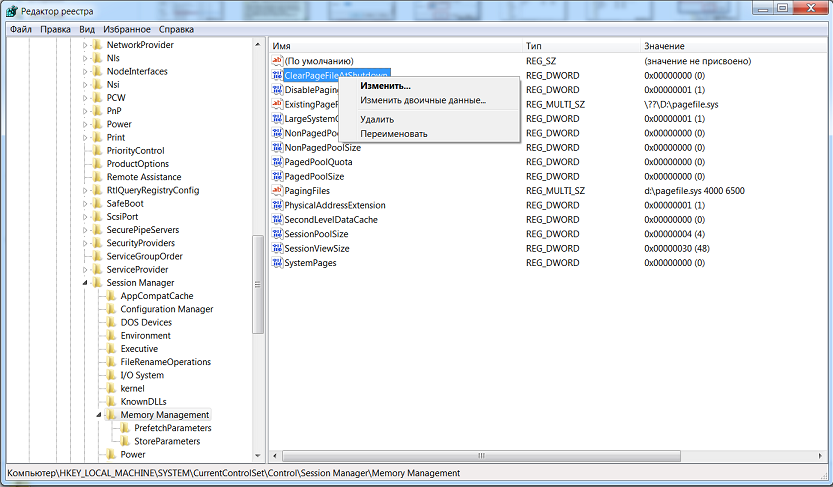
4. Откроется окошко «Изменение параметра DWORD (32 бита)». В поле «Значение» прописываем вместо «0» - «1» и нажимаем «Ок».
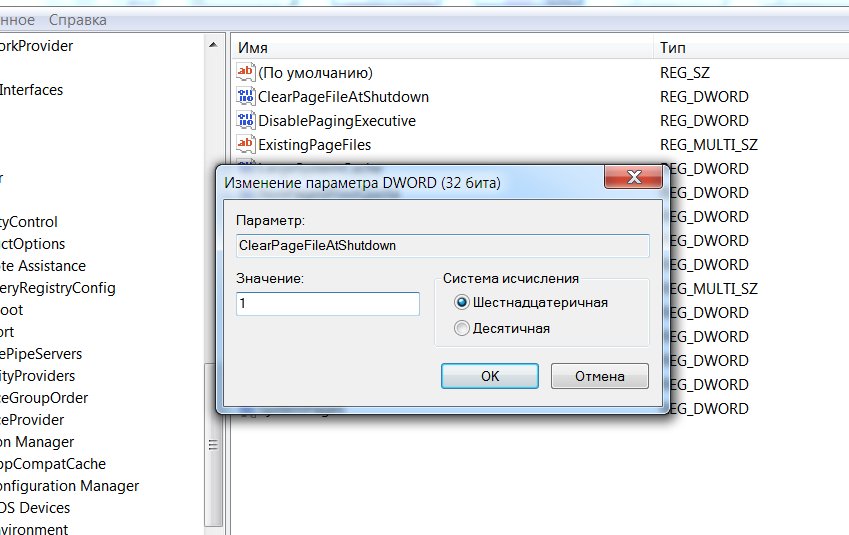
Теперь файл подкачки виртуальной памяти будет автоматически очищаться при запуске системы.
1. Для того, чтобы открыть редактор групповой политики нужно зайти в «Пуск», далее «Панель управления» - «Система и безопасность» - «Администрирование». Можно также в выполнить ввести команду gpedit.msc (Вам будет интересен материал ТОП полезных команд для Windows 7, 8)
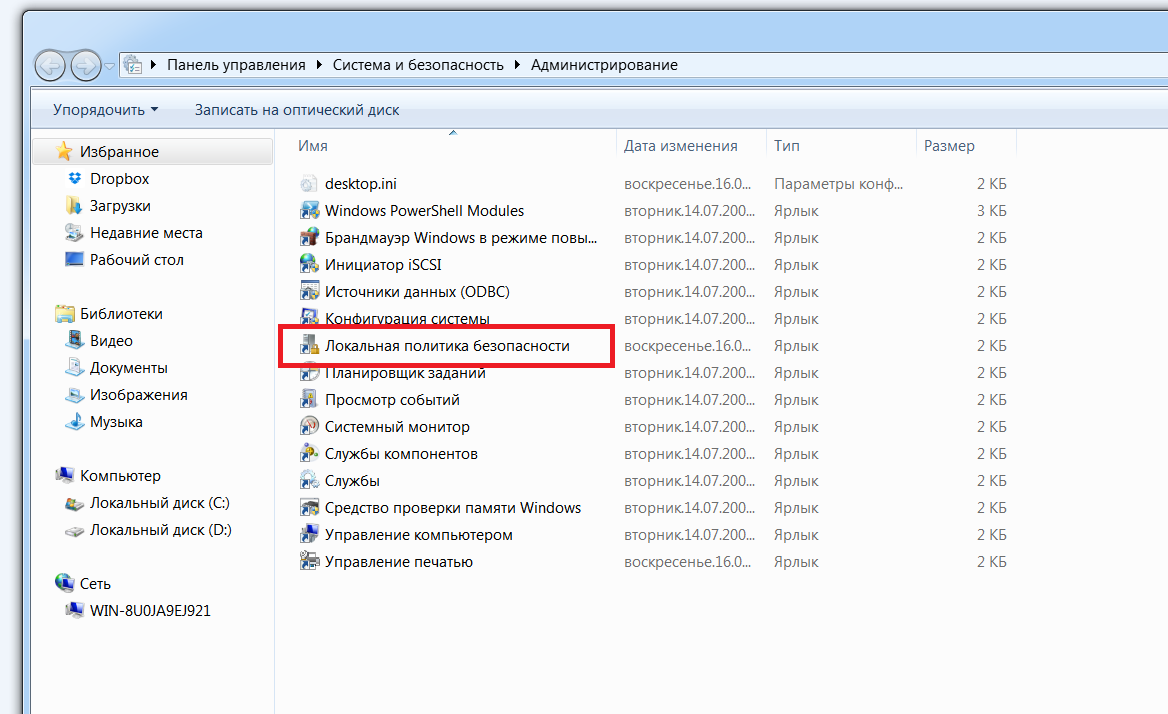
2. В открывшемся окне правой кнопкой мыши нажимаем на «Локальная политика безопасности» и в меню выбираем «Открыть».
3. В окне «Локальная политика безопасности» слева открываем «Локальные политики», далее «Параметры безопасности». Справа выбираем «Завершение работы: очистка файла подкачки виртуальной памяти».
4. В новом окне ставим галочку «Отключен» и нажимаем «Ок».
Для того, чтобы виртуальная память компьютера или ноутбука очистилась нужно перезагрузить компьютер (лучше два раза) и после этого начнется очистка.
Возможно, будет полезно почитать:
- Догадка хороша, а знание лучше Пословицы и поговорки о знаниях ;
- Цитаты про разностороннюю личность ;
- К чему снится Ребенок Девочка? ;
- Совместимость тельца и рыб Рыбы плюс телец ;
- Совместимость знаков зодиака он телец она рыбы Телец и рыбы любовь брак ;
- Литературно-исторические заметки юного техника Ледяной поход добровольческой армии ;
- Эпоха великих реформ в России (60-е годы XIX века) ;
- Большевик ногин. Биография. Григорий Котовский после покушения ;